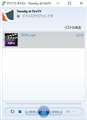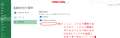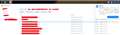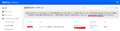���̃y�[�W�̃X���b�h�ꗗ�i�S985�X���b�h�j![]()
| ���e�E�^�C�g�� | �i�C�X�N�`�R�~�� | �ԐM�� | �ŏI���e���� |
|---|---|---|---|
| 4 | 13 | 2023�N8��20�� 18:36 | |
| 18 | 46 | 2023�N8��22�� 17:30 | |
| 2 | 10 | 2023�N8��22�� 08:50 | |
| 1 | 1 | 2023�N8��12�� 13:51 | |
| 1 | 4 | 2023�N7��29�� 21:22 | |
| 1 | 7 | 2023�N7��31�� 14:18 |
- �u����̍i���݁v�̖��ԐM�A�������͍ŐV1�N�A�����ς݂͑S���Ԃ̃N�`�R�~��\�����Ă��܂�
NAS(�l�b�g���[�NHDD) > Synology > DiskStation DS223j
���⎸�炵�܂�
NAS�̎�ނ̈Ⴂ�ł͂Ȃ��A�\�t�g�E�F�A�̈Ⴂ��������Ȃ��̂ŁA�n�[�h�E�F�A�ł͂ǂ����傤���Ȃ��̂����m��܂���BFIRETVSTICK�œ���𗭂ߍ���ł�NAS�ɃA�N�Z�X���܂��BVLC���f�B�A�v���[���[ Kodi DIXIM�v���[���[���͉��������A���{�ꌟ���o���Ȃ������Ǝv���܂�
���������Ƃ��o�b�t�@���[��NAS����Synology��NAS�ɕς��Ă��ł��܂����ˁHPrime�r�f�I���g�����Ȃ������ŁA
���ߍ���ł铮�悪�{���ł���͖̂����̂�����ł����ˁH
�F���ߍ���ł铮����ǂ�����Č������Ď��������肵�Ă�̂ł����H�Ⴆ�Γ���13�������������Ƃ��܂�
�X�N���[�������炷���ł����ǁA����999�Ƃ�������������X�N���[�������Ƃ��Ă����Ȃ��Ƒʖڂ���Ȃ��ł����H
�ǂ�����ĉ��K�Ɏ������Ă�̂����m�肽���̂ł�
�p�\�R���Ƃ�NAS�Ƃ��͗L��LAN�P�[�u�����g���Čq���ł܂��@���̏ꍇ�����̉Ƃ̃l�b�g���[�N�G���A����������p�X���[�h�Ƃ��Ȃ��ʼn{���ł���̂ł����A100km���ꂽ���ƂɋA�����Ƃ��܂��@���̏ꍇ�A�A�N�Z�X���邱�Ƃ͉\�Ȃ�ł����H�ł����Ƃ��ăp�X���[�h�����߂���̂ł��傤���H
�����̓Z�L�����e�B�̂��ƂƂ��ɂ��ĕ������Ă����Ȃ��ƂƎv�����₳���Ē����܂���
�Ȃ�ׂ��p�X���[�h�����߂�悤�ɂ͂������̂ł���
�o�b�t�@���[�͂��܂�I�X�X�����Ȃ��Ƃ����̂͂ǂ��������R�������̂ł��傤���H�o�b�t�@���[��NAS����Synology��NAS�ɕς��悤���Y��ł܂�
�ł����̍��̒m���ł̓o�b�t�@���[�ł������̂�Synology�ɂ���������Ɠ���n�[�h���オ�邾�낤�ȂƎv���Ă܂�
��낵�����肢�������܂�
�����ԍ��F25386949�@�X�}�[�g�t�H���T�C�g����̏�������
![]() 1�_
1�_
�o�b�t�@���[��Web�A�N�Z�X�ɂ�郊���[�g�A�N�Z�X���s���ɂ́A�|�[�g�J�����̍�Ƃ��K�v�ɂȂ�܂��B
Synolog���ɂ�Quickconnect�Ƃ����N���E�h�o�R�Ŏ����NAS�ɐڑ��ł���@�\������̂ŁA�����[�g�A�N�Z�X�̕~���͑��Ђɔ�ׂĒႭ�Ȃ��Ă��܂��B
Quickconnect�ڑ��̍ۂ͎��g�̃A�J�E���g�ł̐ڑ��ɂȂ�̂Ń��A�h�E�p�X���[�h�̓��͂��K�v�ɂȂ�܂����A�����DS Video���̃X�}�z�A�v���ɕۑ��ł��܂��B
�Ȃ��A�o�b������Ȃ�t�@�C���̌����͂o�b�̃G�N�X�v���[���ōs���̂���Ԋy���Ǝv���܂��B�X�}�z�Ō������āAFire�ɃL���X�g����������܂����������肵�܂���B
VLC�͉��������[�g�ɑΉ��ƋL�ڂ���Ă��܂����A���ۂɂ̓_���������̂ł��傤���H
https://www.amazon.co.jp/dp/B00U65KQMQ/
�����ԍ��F25387021
![]()
![]() 0�_
0�_
�|�R�|�l���߂���Ă悳��
��VLC���f�B�A�v���[���[ Kodi DIXIM�v���[���[���͉��������A���{�ꌟ���o���Ȃ������Ǝv���܂�
���{�ꌟ���ł���uDG UPnP Player�v�A�v�����w�����Ă��܂��̂����������ł��ˁB
https://www.amazon.co.jp/Deeps-Game-Studio-UPnP-Player/dp/B01CL8O72A/
�ł������R���Ō����������������A�X�}�z��PC�̑���œ��{�ꌟ�����Ă��烊���[�g�ōĐ������������y���Ǝv����ł����ǂ˂��B�i�������l�ł���;^^�j
Windows10�ȍ~�͓���t�@�C�����E�N���b�N���f�o�C�X�L���X�g��DLNA��DMR���I�Ԃ����ł���
�X�}�z��BubbleUPnP�Ő��DMR����Œ肵�Ă����Γ��{�ꌟ�����ē�����^�b�v���邾���ŁA
�L���X�g�Ȃǂ��͈��肵�Ďg���܂��B
�i�f�W�^���I�[�f�B�I�ł͐̂��炠���ԂȃA�v���ł�����ˁj
������DMR�A�v�����ƁuTwonky Receiver for Fire TV�v�Ƃ��ł��傤���B
https://www.amazon.co.jp/Twonky-Receiver-for-Fire-TV/dp/B015HAJMPG
���F���ߍ���ł铮����ǂ�����Č������Ď��������肵�Ă�̂ł����H�Ⴆ�Γ���13�������������Ƃ��܂�
���X�N���[�������炷���ł����ǁA����999�Ƃ�������������X�N���[�������Ƃ��Ă����Ȃ��Ƒʖڂ���Ȃ��ł����H
���ǂ�����ĉ��K�Ɏ������Ă�̂����m�肽���̂ł�
�܂����߂Ƀt�H���_�������܂��ˁB
�q�t�H���_���t�H���_�\���t�H���_�ƃJ�e�S�����Ŏd�������Ă����Ό����@�\���g���ɂ��Ă��S�R�������܂�����B
�����ԍ��F25387339
![]() 0�_
0�_
�����̓���t�@�C������̃t�H���_�ɓ����Əd���Ȃ�̂ŁA�V���[�Y�P�ʂ̃t�H���_�����͕K�{�ł��傤�ˁB
DG UPnP Player��4�N�O�ɃA�b�v�f�[�g�Ή����I����Ă���AAmazon�ł̂������N�̃��r���[�����Ă��܂Ƃ��Ɏg���Ă���l�͂��܂���B
Twonky�������悤�Ȃ��̂ł����A���Ƃ���Synology NAS�ŗ��p���邽�߂̃A�v���ł͂���܂���B
�����ԍ��F25387412
![]() 0�_
0�_
��DG UPnP Player��4�N�O�ɃA�b�v�f�[�g�Ή����I����Ă���AAmazon�ł̂������N�̃��r���[�����Ă��܂Ƃ��Ɏg���Ă���l�͂��܂���B
���{�ꌟ���ɗv�_�������Ă��܂��܂������A2���Ԃ̍Đ��͖����Ȃ̂Ŏ��ۂɎ����Ă݂Ĕ��f�ł��ˁBm(_ _)m
��Twonky�������悤�Ȃ��̂ł����A���Ƃ���Synology NAS�ŗ��p���邽�߂̃A�v���ł͂���܂���B
Synology NAS�p�ƌ����Ă�����������܂��A���X���Ă���l��DMR�̃A�v���Ȃ̂œ��ɐ�p�ł͂Ȃ��̂�
�o�b�t�@���[��NAS�ł����p�ł��܂��B
��ʂ̉��y�t�@�C�����ǂ����邩�H���Đ��܂ꂽAV�A���v���ŗ��p�����Z�p�ł����A�͂ꂽ�Z�p�ł�����̂ŁA
����������ۂɎ����Ă݂Ăł��ˁB(���S�����̃A�v���ł���;^^)
�����ԍ��F25387448
![]() 0�_
0�_
Twonky�͎��А��i�����ł��B���̂��Ƃ́A�C�O�̃��r���[�ɋL�ڂ���Ă��܂��B�o�b�t�@���[��QNAP��NAS�̏ꍇ��Twonky Media Server����������Ă��܂����ASynology�ł͖����ł��B
Twonky��2016�N��Twonky Beam�̌��J���I�����Ĉȗ��A�ڗ����������͖����Ȃ�܂����B
�����ԍ��F25387472
![]() 0�_
0�_
��Twonky�͎��А��i�����ł��B���̂��Ƃ́A�C�O�̃��r���[�ɋL�ڂ���Ă��܂��B�o�b�t�@���[��QNAP��NAS�̏ꍇ��Twonky Media Server����������Ă��܂����ASynology�ł͖����ł��B
DMR�̐����ƍ������ꂽ��ł��傤���H
��̓I�ɗ��p�\�ȕ��@����������ł��܂����A���ۂɗ��p�ł��܂��B�i���S���ĉ�����;^^�j
�܂����X��ǂ߂Ε�����Ǝv���܂���NAS�p�̃A�h�I����p�b�P�[�W���Ƃ͑S���W������܂���B
NAS�̓t�@�C�����L��DLNA�T�[�o�[�ŗ��p�ł��ˁB�iWindows10��BubbleUPnP�Łj
�����ԍ��F25387489
![]() 0�_
0�_
����A�����ł����H
Twonky Receiver for Fire TV�̃��r���[�̒��ɓ��l�ȋL�ڂ�����̂ł����B
https://www.amazon.co.jp/gp/customer-reviews/RHLR6K16CH17S
https://www.amazon.de/gp/customer-reviews/R2XT2D4AXMZFG9
Nasne�ȊO�ɂ�MS��v���X�e��DLNA Media Server�ɐڑ��ł��Ȃ������l�������悤�ł��B
�����ԍ��F25387500
![]() 0�_
0�_
���w�E�̃��r���[�̂ǂ̕ӂ�̕����ł��傤�H
�A�v����DTCP-IP�i���쌠�ی�j�ɔ�Ή��Ƃ��������ł��傤���H
������ƕ�����܂��Ams�H�Ƃ�pms�H���܂�Windows10��BubbleUPnP�Ƃ͖��W���ƁB(;^^)
�����ԍ��F25387586
![]() 0�_
0�_
�ŏ��̓��{��̃��r���[�ł�nasne��DLNA�T�[�o�[�ŗ��p�ł��Ă��Ȃ����AWwonky Beam���K�v�ƂȂ�܂��Ƃ�������Ă��܂��B
���̃h�C�c��̃��r���[�ɂ��A�uTwonky Receiver for Fire TV�v�́ATwonky Server�p�̎�M�@�ƋL�ڂ���Ă��܂��B
�����ԍ��F25388276
![]() 0�_
0�_
���ŏ��̓��{��̃��r���[�ł�nasne��DLNA�T�[�o�[�ŗ��p�ł��Ă��Ȃ����AWwonky Beam���K�v�ƂȂ�܂��Ƃ�������Ă��܂��B
�Ⴂ�܂��A�wnasne�ɘ^�悵���e���r�ԑg�x�Ə�����Ă���̂�DTCP-IP�Ή��T�[�o�[�̎��ł��ˁB
�^��ԑg�̃f�[�^�[��DTCP-IP���g�p���Ȃ�����t�@�C���Ƃł́A�܂��ʂ̘b�ɂȂ�܂��B
�����̃h�C�c��̃��r���[�ɂ��A�uTwonky Receiver for Fire TV�v�́ATwonky Server�p�̎�M�@�ƋL�ڂ���Ă��܂��B
���������A����Twonky Server��DLNA������UPnP AV �T�[�o�[�Ƃ̎��ł�����E�E�E
�uTwonky Receiver for Fire TV�v��DLNA������DMR�A�v���Ƃ������ɂȂ��ł��傤�B
Windows10��BubbleUPnP��DMR�A�v���Ƃ��ė��p�ł���̂́A�ނ��덇�_�������b���ƁB
�����ԍ��F25388456
![]() 2�_
2�_
���݂܂���@���������₵������ɑ����悤�Ȍ`�ɂȂ�\����Ȃ��ł��B�����ł����A������x-plore�Ō����ł��邱�Ƃ�m��܂����B�o���Ƃ����肪�Ƃ��������܂�
�ǂ���Q��3�̎���ɂ�������������Ƃ��肪�����̂ł���
��낵�����肢�������܂�
�����X������
��������00615����
���肪�Ƃ��������܂�
�����ԍ��F25388887�@�X�}�[�g�t�H���T�C�g����̏�������
![]() 0�_
0�_
���|�R�|�l���߂���Ă悳��
�O���l�b�g���[�N����̃A�N�Z�X�͉\�Ńp�X���[�h�͕K�{�ł��ˁB
�����A�v���ɂ���u���E�U�ɂ���L�������̂ňӎ�����K�v�͖������Ǝv���܂����B
https://homepaperless.com/quick-connect/
https://www.buffalo.jp/s3/guide/webaccess/site/ja/mobile_index.html
NAS�̃V�F�A�͊C�O�ɂ���킯�ō�������NAS���C�O����NAS�̕������p�ł���@�\���L�x��������X�}�z�A�v�����������p�ӂ���Ă����肷��͕̂K�R���Ǝv���܂��B
������IT�̏����������b�ł��������̓\�t�g�E�F�A�J���ő傫���x��Ă���̂ŁA���̕ӂ�����R�̈�Ȃ�Ȃ����ƁB
�g�����Ȃ��̂�����Ȃ��Ȃ����Ƃ����̂͂��̒ʂ肩�Ǝv���܂����B�iNAS�L�b�g�ł����j
�����ԍ��F25389254
![]()
![]() 1�_
1�_
�F���肪�Ƃ��������܂���m(_ _)m
��������00615����
�����X������
���肪�Ƃ��������܂���
�����ԍ��F25390844�@�X�}�[�g�t�H���T�C�g����̏�������
![]() 0�_
0�_
NAS(�l�b�g���[�NHDD) > Synology > DiskStation DS223j
synology nas 223j���i������̋@��j�ɕۑ������G�N�Z���t�@�C���J���ҏW�������̂�
synology nas 223j���i������̋@��j�̓����ꏊ�ɏ㏑�����邱�Ƃ͂ł��܂��ł��傤���B
���낢��Ƃ���Ă݂܂������ł��܂���ł����B
synology nas 223j���i������̋@��j�ɕۑ������G�N�Z���t�@�C���J���ҏW�����O��t���ĕۑ���
�㏑���ۑ������悤�Ƃ��܂��ƕۑ��悪C�h���C�u����ONEDRIVE�ASD�J�[�h�Ȃǂ����I�ׂ�synology nas 223j�������邱�Ƃ�
�ł��܂���ł����B
�w���v��i���b�W�Z���^�[�AYouTube�ȂǂׂĂ݂܂����B�ǂ����ɂ���̂�������܂������邱�Ƃ��ł��܂���ł����B
���܂ł�ONEDRIVE�i�����g���̗e�ʁj�g���Ă����̂ł������悢�悢���ς��ɂȂ��Ă������߂�����̋@����w�����܂����B
HDD�͂STB���Q�A�~���[�����O�H�Őݒ肵�܂����B�f�t�H���g�̃u���E�U��chrome�ł��BOS��Windows�P�O�ł��B
��b�͂��������݂܂���B�킩��ɂ�������Ő\�������܂���B���S�҂Œm���s���Ȃ̂ɂ�������炸�[���O�O�炸
�ɍw�����Ă��܂��܂����B
ONEDRIVE�Ɠ����悤�ɕҏW�A�㏑�����ȒP�ɂł�����@����������Ă�����������������̃N�`�R�~�f���𗘗p�����Ă��������܂����B
�X�������肢���܂��B
![]() 0�_
0�_
������ޕ�����
��synology nas 223j���i������̋@��j�ɕۑ������G�N�Z���t�@�C���J���ҏW�������̂�
��synology nas 223j���i������̋@��j�̓����ꏊ�ɏ㏑�����邱�Ƃ͂ł��܂��ł��傤���B
�ǂ̗l�ȕ��@�ŃA�N�Z�X���ă_���������̂���������Ă܂���̂ŁA�⑫����鎖�������߂��܂��B
PC��Windows�Ŏ�����ł̃A�N�Z�X��������A���L���Q�l��SMB�ł̃A�N�Z�X�������Ă݂Ă��������B
�Q�l: Windows PC���烍�[�J���l�b�g���[�N����Synology NAS�Ƀt�@�C����ۑ�������@�́H - Synology �i���b�W�Z���^�[
https://kb.synology.com/ja-jp/DSM/tutorial/How_to_map_shared_folder_Windows_PC
�����ԍ��F25384166
![]() 1�_
1�_
�O���A�N�Z�X�O��ł���AOneDrive�������āACloudSync�ɂ����OneDrive�̃o�b�N�A�b�v�������@����Ԋm�����Ǝv���܂��B
https://kb.synology.com/ja-jp/DSM/help/CloudSync/cloudsync?version=7
Quickconnect�𗘗p����ۂ͈�x���[�J���ɕۑ��������File Station�ŏ㏑�����邱�ƂɂȂ�܂��B
WebDav�𗘗p������@������܂����A�|�[�g�J���̕K�v�����邵�A�������݂̖����N����₷���l�ł��B
�����ԍ��F25384171
![]() 0�_
0�_
���ʂ����Ȃ����f���ɂ����ł���...�B
�w
synology nas 223j���i������̋@��j�ɕۑ������G�N�Z���t�@�C���J���ҏW����
�x
�Ώۂ�Excel�t�@�C���̃v���p�e�B���m�F�����[�ꏊ]�́A DS223j�̋��L�t�H���_�̃p�X���\������Ă���̂ł��傤��?
�w
�㏑���ۑ������悤�Ƃ��܂��ƕۑ��悪C�h���C�u����ONEDRIVE�ASD�J�[�h�Ȃǂ����I�ׂ�synology nas 223j�������邱�Ƃ�
�ł��܂���ł����B
�x
�y�菇1�z
�܂��ADS223j�̋��L�t�H���_���l�b�g���[�N�h���C�u�i��芸����N:�h���C�u�Ƃ��܂��j�Ɋ��蓖�ĂĂ��������B
Windows PC�Ńl�b�g���[�N�h���C�u�����蓖�Ă�AC:�h���C�u�ȂǂƓ��l�ɃA�N�Z�X���\�ƂȂ�܂��B
�y�菇2�z<==DS223j�̋��L�t�H���_��[���O��t���ĕۑ�]�ł��邩���m�F���������B
EXCEL��[�t�@�C��]->[���O��t���ĕۑ�]->[���̑��̏ꏊ]����[�Q��]���N���b�N���܂��B
�f�t�H���g�ł́A[�h�L�������g]�t�H���_�[���I������Ă���̂ŁA�l�b�g���[�N�h���C�u�iN:�h���C�u�j��I�����āA�ۑ����������ʃt�H���_���I���ł��܂��̂ŁA�ۑ��������t�H���_��I�����ăt�@�C������ݒ肵��[�ۑ�]�{�^�����N���b�N���܂��B
�y�菇3�z
�G�N�X�v���[����N:�h���C�u�̕ۑ���̃t�H���_���J���A�ۑ�����EXCEL�t�@�C�����_�u���N���b�N�ŊJ���܂��B
EXCEL�t�@�C���̕ҏW������������[�t�@�C��]->[�㏑���ۑ�]��I�������N:�h���C�u�̕ۑ���̃t�H���_�֏㏑���ۑ�����܂��B
�����ԍ��F25384186
![]() 1�_
1�_
����0220����
���肪�Ƃ��������܂��B
�@�ǂ̗l�ȕ��@�ŃA�N�Z�X���ă_���������̂���������Ă܂���̂ŁA�⑫����鎖�������߂��܂��B
�@�@�⑫�ɂȂ邩�킩��܂��A�摜���Q���Y�t�����Ă��������܂����B
�@�@�܂��A������ŃA�N�Z�X���Ă��܂��B�Z�L�����e�B�\�t�g��ESET�ł��B
�@PC��Windows�Ŏ�����ł̃A�N�Z�X��������A���L���Q�l��SMB�ł̃A�N�Z�X�������Ă݂Ă��������B
�@�@���݂܂���B�����PC��Windows�iA�j��PC��Windows�iB�j�APC��Windows�iC�j�Ȃ�PC�R�䂩��i�O�Ɏ����o���Ă̎g�p���ł���悤�ɂ������ł��j
�@�@�ǂ�PC����ł�
�@�@������̋@��ŕۑ�����EXCEL�t�@�C����ҏW�i�����ɕҏW���邱�Ƃ͂���܂���B��l�ł��̂Łj���A�������
�@�@�@��ɏ㏑�����ł���Ε֗����ȂƎv���Ă���܂��B
������00615����
���肪�Ƃ��������܂��B
�@�O���A�N�Z�X�O��ł���AOneDrive�������āACloudSync�ɂ����OneDrive�̃o�b�N�A�b�v�������@����Ԋm�����Ǝv���܂��B
�@�@�͂��BOneDrive���͂������̂́A�ォ��ォ�瑝�������Ă����ԂŌ��E�������Ă���܂����B
�@Quickconnect�𗘗p����ۂ͈�x���[�J���ɕۑ��������File Station�ŏ㏑�����邱�ƂɂȂ�܂��B
�@�@��x�ALsLober����̏�����Ă���PC���Ƀl�b�g���[�N�h���C�u�i���FN�h���C�u�j�����A�����Ɉ�x�A�ۑ����A����N�h���C�u����
�@�@File Station�̃t�H���_�ɏ㏑������Ɨ��������Ă��������܂����i����Ă����炷�݂܂���j�B�ł���A�l�b�g���[�N�h���C�u�i���FN�h���C�u�j��
�@�@��炸�AONEDRIVE�̂悤�ɁA���ځAFile Station�֕ҏW����EXCEL�t�@�C�����㏑�������̂ł��������ł��傤���B
LsLover����
���肪�Ƃ��������܂��B
�@�Ώۂ�Excel�t�@�C���̃v���p�e�B���m�F�����[�ꏊ]�́A DS223j�̋��L�t�H���_�̃p�X���\������Ă���̂ł��傤��?
�@DS223j�͕\������Ă��炸�@�u�ꏊ�FC:\Users\***\Downloads�v�ƕ\������Ă��܂��B
��̓I�ɂ��肪�Ƃ��������܂��B
�y�菇1�z
�܂��ADS223j�̋��L�t�H���_���l�b�g���[�N�h���C�u�i��芸����N:�h���C�u�Ƃ��܂��j�Ɋ��蓖�ĂĂ��������B
Windows PC�Ńl�b�g���[�N�h���C�u�����蓖�Ă�AC:�h���C�u�ȂǂƓ��l�ɃA�N�Z�X���\�ƂȂ�܂��B
�y�菇2�z<==DS223j�̋��L�t�H���_��[���O��t���ĕۑ�]�ł��邩���m�F���������B
EXCEL��[�t�@�C��]->[���O��t���ĕۑ�]->[���̑��̏ꏊ]����[�Q��]���N���b�N���܂��B
�f�t�H���g�ł́A[�h�L�������g]�t�H���_�[���I������Ă���̂ŁA�l�b�g���[�N�h���C�u�iN:�h���C�u�j��I�����āA�ۑ����������ʃt�H���_���I���ł��܂��̂ŁA�ۑ��������t�H���_��I�����ăt�@�C������ݒ肵��[�ۑ�]�{�^�����N���b�N���܂��B
�y�菇3�z
�G�N�X�v���[����N:�h���C�u�̕ۑ���̃t�H���_���J���A�ۑ�����EXCEL�t�@�C�����_�u���N���b�N�ŊJ���܂��B
EXCEL�t�@�C���̕ҏW������������[�t�@�C��]->[�㏑���ۑ�]��I�������N:�h���C�u�̕ۑ���̃t�H���_�֏㏑���ۑ�����܂��B
�@�@PC���Ƀl�b�g���[�N�h���C�u�i���FN�h���C�u�j�����A�����Ɉ�x�A�ۑ����A����N�h���C�u����
�@�@File Station�̃t�H���_�ɏ㏑������Ɨ��������Ă��������܂����i����Ă����炷�݂܂���j�B�ł���A�l�b�g���[�N�h���C�u�i���FN�h���C�u�j��
�@�@��炸�AONEDRIVE�̂悤�ɁA���ځAFile Station�֕ҏW����EXCEL�t�@�C�����㏑�������̂ł�������ł��傤���B
���ׂė������ԐM����ɂ́A���ł͑����Ȏ��Ԃ������肻���ł����̂ŏ��s���ł͂������܂����ԐM�����Ă��������܂��B
�����ԍ��F25384298
![]() 0�_
0�_
�w
DS223j�͕\������Ă��炸�@�u�ꏊ�FC:\Users\***\Downloads�v�ƕ\������Ă��܂��B
�x
���̏�Ԃł��Ə㏑���ۑ������Windows PC��[���O�C�����[�U***]��[�_�E�����[�h]�t�H���_�[�ɏ㏑���ۑ�����Ă��܂��܂��B
�w
PC���Ƀl�b�g���[�N�h���C�u�i���FN�h���C�u�j�����A�����Ɉ�x�A�ۑ����A����N�h���C�u����
File Station�̃t�H���_�ɏ㏑������Ɨ��������Ă��������܂����i����Ă����炷�݂܂���j�B
�x
�������A�l�b�g���[�N�h���C�u��DS223j�̋��L�t�H���_��N:�h���C�u���蓖�Ă�AN:�h���C�u���J���Β���DS223j�̋��L�t�H���_���J�����Ƃ��ł��܂��B
�]���܂��āAN:�h���C�u����excel�t�@�C�����J���ADS223j�̋��L�t�H���_����Excel�t�@�C�����J�����Ƃ��ł��܂��̂ŁAExcel��[�t�@�C��]->[�㏑���ۑ�]��I������ADS223j�̋��L�t�H���_���ɕۑ�����܂��B
�悸�́ADS223j�̋��L�t�H���_���l�b�g���[�N�h���C�u�Ɋ��蓖�ĂĂ��������B
OneDrive�́AMicrosoft������N���E�h�X�g���[�W�ł��̂ŁA�T�C���C��������Ԃł���Windows PC����A�N�Z�X�\�iWindows PC�̃X�g���C�W�f�o�C�X�Ƃ��ė��p�\�j�ɂȂ�悤�ł��B
�J��Ԃ��ƂȂ�܂����A�l�b�g���[�N�h���C�u�̊��蓖�Ă��s���AWindows PC��C:�h���C�u�Ɠ��l�ɗ��p�\�ƂȂ�܂��B
�����ԍ��F25384335
![]() 1�_
1�_
�o�悩�璼�ڃt�@�C���̃A�N�Z�X���������̂ł���AWebdav�����Ȃ��Ǝv���܂��B
https://perpetua.co.jp/archives/257
Webdav�ł͓Ǝ��̃|�[�g�𗘗p����̂ŁA��O�̃��[�^�[�@��ł������̃|�[�g�̐ݒ肪�K�v�ɂȂ�܂��B
�����ԍ��F25384348
![]() 0�_
0�_
LsLover����A���肪�Ƃ��������܂��B�������I���������܂��I
���̂悤�ȃh�f�l�̂킯�̂킩��Ȃ�����Ɂu�܂��ɁI�m�肽���������Ƃ͂���I�v�Ƃ���
�ǐ^�̂����������������{���ɖ{���ɂ��肪�Ƃ��������܂��B
�����A�R��̃p�\�R�����ꂼ��ɁA�����Ă������������@�ŁADS223j�̋��L�t�H���_��
�l�b�g���[�N�h���C�u������Ă݂܂��B����łR���PC����DS223j�̋��L�t�H���_����
�A�N�Z�X�ł��ǂ�����ł��ҏW�A�㏑���ۑ������邱�Ƃ��ł��܂��B
�T�|�[�g�������ċG�x�ƒ��̂��߁A������̃N�`�R�~�f���𗘗p�����Ă��������܂����B
���ꂩ��l�b�g���[�N�h���C�u�����܂��B�o���オ���Ă���m�F����̂ɁA���ł͂���
�Ȃ邩�킩��Ȃ��̂Ő悸�͂���������Ă��������܂��B
���肪�Ƃ��������܂����B�x�X�g�A���T�[����߂ɂ��܂��ẮA�o���オ��m�F��Ƃ�����
�������������Ǝv���܂��B
�����ԍ��F25384368
![]() 0�_
0�_
���L�t�H���_�����p�ł���̂́A����̓���l�b�g���[�N�������ł��B���̂��߁A���̕����𗘗p����ꍇ�͏o�悩�玩���PC�Ƀ����[�g�A�N�Z�X����K�v������܂��B
�����ԍ��F25384387
![]() 0�_
0�_
�w
����łR���PC����DS223j�̋��L�t�H���_����
�A�N�Z�X�ł��ǂ�����ł��ҏW�A�㏑���ۑ������邱�Ƃ��ł��܂��B
�x
�^�₪�����ł����悤�ʼn����ł��B
�����ԍ��F25384420
![]() 2�_
2�_
������ޕ�����
�������PC��Windows�iA�j��PC��Windows�iB�j�APC��Windows�iC�j�Ȃ�PC�R�䂩��i�O�Ɏ����o���Ă̎g�p���ł���悤�ɂ������ł��j
���@�@�ǂ�PC����ł�
���@�@������̋@��ŕۑ�����EXCEL�t�@�C����ҏW�i�����ɕҏW���邱�Ƃ͂���܂���B��l�ł��̂Łj���A�������
���@�@�@��ɏ㏑�����ł���Ε֗����ȂƎv���Ă���܂��B
���̏����ł�����Synology Drive������ʼn\���m�F���Ă݂Ă��ǂ���������܂���B
QuickConnect�̐ݒ�͍ς�ł���̂ł�����ASynology Drive�̐ڑ��ݒ��QuickConnect��ID���g�p����ΊO�o�悩����g����Ǝv���܂��B
�Q�l�P: Synology Drive | �ǂ��ł��t�@�C���Ǘ��Ƌ��L���ł��鎩����p�̃v���C�x�[�g�N���E�h | Synology Inc.
https://www.synology.com/ja-jp/dsm/feature/drive
�l�b�g�Ō�������A�������ݒ�̏����ɂȂ�L��������܂��̂ŒT���Ă݂Ă��������B
�ꉞ�A���L��������Q�l�܂łɃ����N�\���Ă����܂��B
�Q�l�Q: Synology Drive�Ƃ� | �z�[��NW�������z�[��NW������
https://nw.myds.me/synology-ad/synology-drive/
Synology Drive�̃p�b�P�[�W��DSM�ɃC���X�g�[������ƁADrive�֘A�̃A�v���������C���X�g�[������܂��B
�ݒ�́uSynology Drive Admin�R���\�[���v����ƂȂ�܂��B
�ePC�ɂ́uSynology Drive Client�v���Q�l�P����DL���ăC���X�g�[���B�Q�l�Q�̋L�����Q�l�ɐݒ肵�Ă݂Ă��������B
���̏ꍇ�͊O�o�悩���VPN�Ŏ���ɐڑ�����̂ŁASynology Drive�͏�p���Ă܂���B
������Excel�t�@�C���͉\�������Ǝv���̂ł����m�͂���܂���̂ŁA�Q�l���x�ɂ��肢���܂��B
��LsLover����
�O�o�悩�����]�炵���ł���c
�����ԍ��F25384781
![]() 1�_
1�_
Quickconnect�͑Ή��A�v���ł��邱�Ƃ����p���邽�߂̑�O��ɂȂ�܂��B
���̂��߁A����𗘗p����Synology Drive�ł�NAS����Office�ł̕ҏW���O��ɂȂ�悤�ł��B
https://kb.synology.com/ja-jp/DSM/help/SynologyDrive/drive_functions_with_office_installed?version=7
�����ԍ��F25384799
![]() 0�_
0�_
��������00615����
�����̂��߁A����𗘗p����Synology Drive�ł�NAS����Office�ł̕ҏW���O��ɂȂ�悤�ł��B
�uSynology Drive Client�v�łƏ������͂��ł����H
Web�u���E�U�ł̗��p�����߂��o���͂���܂��H
DS223j�łȂ��Ă����@���L����Ă�Ȃ�m�F���ꂽ��ǂ��ł����H
�����ԍ��F25384831
![]() 0�_
0�_
�O�o�悩��̂����p�Ɋւ��ẮA���̕�����̂����e���Q�l�ɂȂ邩�Ǝv���܂��B
���X�X�L����K�v�Ƃ��܂����A�O�o�悩��DS223j��VPN�T�[�o��VPN�ڑ����āA�������LAN�ڑ����邱�Ƃ��������邱�Ƃ���Ă��Ǝv���܂��B
�O�o�悩��VPN�ڑ����\�ƂȂ�A�O�o���PC�́A�������LAN����ڑ�������ԂƂȂ�܂��̂ŁA�p�r���傫���L����Ǝv���܂��B
�C���^�[�l�b�g����������ASynology NAS��VPN�T�[�o��VPN�ڑ����ė��p������@���������q�b�g���邩�Ǝv���܂����A�ȉ��Ɉ����f�ڂ����Ē����܂��B
�w
Synology NAS��VPN�T�[�o�[�Ƃ��Đݒ肷��ɂ́H
�x
https://kb.synology.com/ja-jp/DSM/tutorial/How_do_I_set_up_my_Synology_NAS_as_a_VPN_server
�w
Synology VPN�T�[�o�ɂ��C���^�[�l�b�g���烍�[�J��LAN�ւ̐ڑ�
�x
https://masao-tec.com/connection-from-the-internet-to-the-local-lan-by-the-vpn-server/
�����ԍ��F25385161
![]() 0�_
0�_
���炵�܂����BSynology Drive Client��Quickconnect�ɑΉ����Ă����̂ł��ˁB����Ȃ�A���̕��@����ԊȒP���Ǝv���܂��B
�����ԍ��F25385215
![]() 0�_
0�_
������00615����
���肪�Ƃ��������܂��B
�@�u���L�t�H���_�����p�ł���̂́A����̓���l�b�g���[�N�������ł��B���̂��߁A���̕����𗘗p����ꍇ�͏o�悩�玩���PC�Ƀ����[�g�A�N�Z�X����K�v������܂��B�v
�@�@�@����l�b�g���[�N�������Ȃ̂ł��ˁB���̂��ƁA�����������������QuickConnect��VPN�����Ă݂܂��B
�����ԍ��F25385425
![]() 0�_
0�_
����0220����
���肪�Ƃ��������܂��B
�u���̏����ł�����Synology Drive������ʼn\���m�F���Ă݂Ă��ǂ���������܂���B
QuickConnect�̐ݒ�͍ς�ł���̂ł�����ASynology Drive�̐ڑ��ݒ��QuickConnect��ID���g�p����ΊO�o�悩����g����Ǝv���܂��B�v
�@�͂��BQuickConnectID�͎擾���Ă��܂��̂ŁASynology Drive���g���ƊO�o�悩������L�t�@�C���ɃA�N�Z�X�ł��ҏW�����邱�Ƃ��ł���̂ł��ˁB
�@�����Ă���������URL�����Ă݂��Ƃ���u�O�o�悩��ł��X���[�Y�ȑ���Synology Drive ���o�C�� �A�v�����g���āA�X�}�[�g�t�H����^�u���b�g
�@�Œ��ڃh�L�������g�̉{����ҏW�A�ʐ^�̕\���⋤�L�A���y��r�f�I�̃X�g���[�~���O�A�f�[�^�̃o�b�N�A�b�v���s�����Ƃ��ł��܂��B�v�Ƃ���܂����B
�@���o�C���i�X�}�z�Ȃǁj�ł́A�ł��Ă��A�O�o��i�����PC�������o���j��PC�͎g���Ȃ��Ƃ����������Ă��܂��B�i�Ԉ����������������܂���j
�@QuickConnect��VPN�̂Q�̕��@�ňႢ���ǂ������ł��Ă��܂܂���BQuickConnect��Synology Drive���g���HVPN��QuickConnect���g�킸�ɐݒ肷��H
�@���̒��̂��Ƃ͂ɂ��܂��N�������Ƃ��ł������݂܂���B
�����ԍ��F25385427
![]() 0�_
0�_
LsLover����
���肪�Ƃ��������܂��B
�������ׂĂ�PC�Ƀl�b�g���[�N�h���C�u�iN�h���C�u�ɂ��܂����j����邱�Ƃ��ł�
PC�iA�j��N�h���C�u����ł��A�N�Z�X���ҏW�������̂��㏑����PC�iB�j��N�h���C�u����
�㏑�����ꂢ�邩�m�F���Ă݂��Ƃ�����Ȃ��ҏW���ꂽ���̂��J�����Ƃ��ł��܂����B
�����́A�ł��܂��A�O�o�悩��������悤�ɂł���͂��Ȃ̂ō��x�A�����Ă݂����Ǝv���܂��B
���̂悤�ȏ��S�҂ɂ��킩��₷�����J�ȃA�h�o�C�X�����������{���ɂ��肪�Ƃ��������܂����B
�����ԍ��F25385429
![]() 0�_
0�_
LsLover����
�@VPN�ɂ��Ă��肪�Ƃ��������܂��B��Փx�͍����Ƃ̂��ƁB���ē�����������URL���Q�l�ɐݒ�Ƀ`�������W���Ă݂܂��B
�@QuickConnect�iSynology�Ǝ��̂��́H�j�AVPN�iSynology�ȊO�ł��g����T�O�H�ݒ���@�H�j
�@����0220����̂Ƃ���Ŏg�킹�Ă����������A���̒��̂��Ƃ͂ɂ��܂��N�������Ƃ��ł������݂܂���B
�����ԍ��F25385432
![]() 0�_
0�_
�w
�������ׂĂ�PC�Ƀl�b�g���[�N�h���C�u�iN�h���C�u�ɂ��܂����j����邱�Ƃ��ł�
PC�iA�j��N�h���C�u����ł��A�N�Z�X���ҏW�������̂��㏑����PC�iB�j��N�h���C�u����
�㏑�����ꂢ�邩�m�F���Ă݂��Ƃ�����Ȃ��ҏW���ꂽ���̂��J�����Ƃ��ł��܂����B
�x
LAN���ł�DS223j�̋��L�t�H���_�ւ̕ҏW/�㏑���ۑ����ł����悤�ʼn����ł��B
�w
�����́A�ł��܂��A�O�o�悩��������悤�ɂł���͂��Ȃ̂ō��x�A�����Ă݂����Ǝv���܂��B
�x
�O�o�悩������l�ɑΉ��ł���悤�`�������W���Ă�������!!
�����ԍ��F25385440
![]() 1�_
1�_
�w
VPN�ɂ��Ă��肪�Ƃ��������܂��B��Փx�͍����Ƃ̂��ƁB���ē�����������URL���Q�l�ɐݒ�Ƀ`�������W���Ă݂܂��B
�x
�C���^�[�l�b�g��ɂ́ASynology NAS��VPN�T�[�o�[�̐ݒ���@�ȂǑ����̏������Ղ����J����Ă���悤�ł��B
�����g�ł������W���邱�Ƃ������ߒv���܂����A�K�v�ł����炲����𓊍e���Ă��������B
�����ԍ��F25385454
![]() 1�_
1�_
NAS(�l�b�g���[�NHDD) > Synology > DiskStation DS220j/JP
����Nas�ɕۑ���������A�ʐ^���e���r�ōĐ��������̂ł����A�����������@�͂���܂���ł��傤���B���p���͈ȉ��̒ʂ�ł��B
�e���r:�n�C�Z���Xu8f�V���[�Y
Amazon fire stick 4K
��7�V�ŎB�e����4K����ARaw�ʐ^
���܂�Amazon fire stick�̃u���E�U�[�Ō����肵�Ă���̂ł����A����I�Ƀ����N����Ă��܂����ɕs�ւł��B
�e���r�Ō��Ă�����������ł������@���A�����m�̕�����������������Ă���������K���ł��B
�����ԍ��F25383204�@�X�}�[�g�t�H���T�C�g����̏�������
![]() 0�_
0�_
Synology�̃_�E�����[�h�Z���^�[����uSynologyPhotos�iAndroid TV�j�v��
apk�i�C���X�g�[���t�@�C���j�����ʂɃ_�E�����[�h�ł���̂ł����E�E�E
�C���X�g�[���v����Android�W�ȍ~�Ȃ̂ő����AStick�ɖ�ǃC���X�g�[������Ȃ�
��3���ォ4K MAX���K�v�Ȃ�Ȃ����ƁB
�i�m���ł��낤�uChromecast with Google TV�v�ɂ��ꂽ�����ǂ��C�����܂����ǁj
�����ԍ��F25383590
![]() 1�_
1�_
���݁[�݂�%����
�����X������
���C���X�g�[���v����Android�W�ȍ~�Ȃ̂ő����AStick�ɖ�ǃC���X�g�[������Ȃ�
����3���ォ4K MAX���K�v�Ȃ�Ȃ����ƁB
4K MAX�ł̓C���X�g�[���\�ł����B���ȐӔC�Ƃ͂Ȃ�܂����c
����Sony RAW(ARW 2.3)�⓮��̃T���v�����Ȃ��̂ŁA���肵�ĉ{���o���邩�܂ł͂킩��܂���B
�����ԍ��F25383889
![]() 1�_
1�_
������0220����
�����X������
����l�Ƃ������肪�Ƃ��������܂��I
�g�p�[����4KMAX��fire stick�ɂȂ�܂��B
��ǃC���X�g�[���Ƃ͂ǂ���������̂ł��傤���H
�Q�l�ɂȂ�T�C�g�͂���܂����H
�����ԍ��F25388952�@�X�}�[�g�t�H���T�C�g����̏�������
![]() 0�_
0�_
���݁[�݂�%����
��������{�I�ɖ��ۏ̎��ȐӔC�ɂȂ�̂ŗ������������B������
�Q�l�T�C�g�͂��̕ӂ�ł��傤���B
https://www.youtube.com/watch?v=DY0xezodRbE
https://www.kimanagu.com/entry/fire-tv-stick-downloader/
�ȒP�ɂ܂Ƃ߂�ƁA
�܂��A�v���X�g�A����uDownloader�v�A�v�����C���X�g�[�����܂��B
����4K MAX�̐ݒ�Łu�}�CFire TV�v���uFire TV Stick 4K Max�v�ŃZ���^�[�{�^�����V��A�łŁu�J���҃I�v�V�����v���o�������܂��B
�u�J���҃I�v�V�����v���uADB�f�o�b�N�v���I���ɂ��āu���m�̃A�v�����C���X�g�[���v�ŁuDownloader�v�A�v�����I���ɂ��܂��B
�uDownloader�v�A�v����Home��URL/�����̘g��""Synology �_�E�����[�h""�Ɠ��͂���GO����A
�������ʂ����փX�N���[�����������DS220j�̃_�E�����[�h�Z���^�[���q�b�g����Ǝv���܂��B
��̓_�E�����[�h�Z���^�[��Android�A�v������uSynology Photos (Android TV)�v���_�E�����[�h���邾���ł��B
�_�E�����[�h�����Ɠ����ɃC���X�g�[���[�������ŗ����オ��܂��B
�C���X�g�[���H���Ɋւ��ĂȂ瓚������̂ŁA����������Ȃ��Ƃ��낪��������C�y�ɑ��k���������Bm�i_ _�jm
�����ԍ��F25389089
![]()
![]() 0�_
0�_
���݁[�݂�%����
�����X������
���̏ꍇ�ł����A
�P�D�_�E�����[�h�Z���^�[����uSynologyPhotos�iAndroid TV�j�v��NAS�̋��L�t�H���_��DL
�Q�D�uX-plore File Manager�v���C���X�g�[��
�R�D�u���m�̃A�v�����C���X�g�[���v�ŁuX-plore File Manager�v�A�v�����I��
�@�@�uADB�f�o�b�N�v�͂ǂ��������o���ĂȂ��ł��B
�S�D�uX-plore File Manager�v����NAS�̋��L�t�H���_�ɃA�N�Z�X����apk�t�@�C�����C���X�g�[���B
��������ł����A����Ȋ����ł��܂����B
���Z�ɂ��c �蔲�������Ő\����Ȃ��ł��B
�����ԍ��F25389416
![]() 0�_
0�_
�����X������
������0220����
����l�Ƃ������肪�Ƃ��������܂����I
���X������̂����ł��܂��s���܂����I
����͂킩��Ȃ̂ł����A�J�[�\����A�I��g���o�Ă��Ȃ����߁A�ǂ̎ʐ^�⓮���I��ł���̂���������Ȃ��̂ł����A�J�[�\���Ȃǂ��o�����@�͂������肵�܂����H
�����ԍ��F25389940�@�X�}�[�g�t�H���T�C�g����̏�������
![]() 0�_
0�_
���݁[�݂�%����
������͂킩��Ȃ̂ł����A�J�[�\����A�I��g���o�Ă��Ȃ����߁A�ǂ̎ʐ^�⓮���I��ł���̂���������Ȃ��̂ł����A�J�[�\���Ȃǂ��o�����@�͂������肵�܂����H
�uSynologyPhotos�iAndroid TV�j�v���C���X�g�[�����܂������H
�J�[�\���͏o�Ȃ������Ǝv���܂��B�}�E�X�Ȃ�����ł邩���H����܂��A���x�����Ă݂܂��B
�X�}�z�p��apk������̂ŁA���̏ꍇ�͑I��g���łȂ������Ǝv���܂��B(���͊ԈႦ�ăC���X�g�[��������������̂Łc)
�ꉞ�̊m�F�ł����Aapk�̃t�@�C�����́uAndroidTV-SynologyPhotos.1.0.1-10026.ww.apk�v�ƁuAndroidTV�v���t�@�C�����Ɋ܂܂�Ă��܂����H
�����ԍ��F25390000
![]() 0�_
0�_
���݁[�݂�%����
���J�[�\���͏o�Ȃ������Ǝv���܂��B�}�E�X�Ȃ�����ł邩���H����܂��A���x�����Ă݂܂��B
���A���W�N�[�� ERGO M575��Fire TV Stick 4K Max�ƃy�A�����O���Ă݂Čy���^�C�����C���\���Ŋm�F���܂����B
�}�E�X�J�[�\���͏o�܂����A�����̃A���o���Ƃ��̃A�C�R���̓N���b�N���Ă������Ȃ��B
�z�C�[���͏㉺�Ƃ�NG�A�I��g���\������Ă���ʐ^(�T���l�C��)����ʊO�ɏo��Ɖ�ʃX�N���[�����߂���Ă��܂��B
�㉺�����̃X�N���[���o�[�͕\������Ȃ��c
�Ƃ����������ł��B
�����ԍ��F25390053
![]() 0�_
0�_
������0220����
���肪�Ƃ��������܂��I
Android�A�v���ł��Ɖ掿�Ȃǂ�web�łɔ�ׂĂ��Ȃ藎���Ă����̂ŁA���Lj�������web�ł��g�����ƂɂȂ肻���ł��B�B�B(��)
�����ԍ��F25392225�@�X�}�[�g�t�H���T�C�g����̏�������
![]() 0�_
0�_
�掿��������̂̓��o�C�������Ƀf�[�^�[�ʂ𗎂Ƃ��ׂ��ۂ��ł��ˁB
Synology Photos �̉掿�����̉摜�����Ⴍ�����܂��B�Ȃ��ł����H
https://kb.synology.com/ja-jp/DSM/tutorial/Why_does_the_image_quality_seem_lower_than_the_original
Synology Photos �͎ʐ^���ǂ̂悤�ɏ������ĕ\������̂ł����H
https://kb.synology.com/ja-jp/DSM/tutorial/How_does_Synology_Photos_process_and_display_my_photos
�ꉞ�A�P���ɓ����ʐ^�����邾���Ȃ�VLC�v���[���[��kodi���̃v���C���[�Œ��ڂ݂���A
X-plore File Manager��Cx File Explorer���̃t�@�C���}�l�[�W���[���g���Ƃ����������̑I����������܂����ǁA
SynologyPhotos�̊Ǘ��𗘗p���鎖���l������web�łʼn䖝�����ł��ˁB
�i���Ƃ�NAS����Plex Media Server������Ƃ��j
�����ԍ��F25392504
![]() 0�_
0�_
NAS(�l�b�g���[�NHDD) > Synology > DiskStation DS223j
223��223j�̂ǂ����ɂ��邩�����Ă��܂��B
��ɂ̓�������2GB��1GB�̈Ⴂ���Ǝv���܂����A���L�p�r�̏ꍇ�ǂ����������ł��傤���H
�p�r:�X�}�z��PC����̎ʐ^�A����̃o�b�N�A�b�v�p�BGoogle�t�H�g�̂悤�Ɏg�������A���O����̕p�ɂȃA�N�Z�X������\��B�t�@�C���T�C�Y��3MB〜1GB���炢�B�ڑ��[���̓X�}�z3��APC1��B�����ڑ��͑����Ă�3��B
���ɔ��f�ɕK�v�ȍޗ���������w�E���������B
�����ԍ��F25380147�@�X�}�[�g�t�H���T�C�g����̏�������
![]() 0�_
0�_
��KJ92����
���Z�ɂ��ڂ��������͏Ȃ��܂����c
Synology Photos��DS220j�Ŏ����Ďv�������́A�������[����CPU�̐��\���ǂ���������Ƃ������ł��B
�\�Z�������Ȃ�DS220+��DS224+�Ȃǂ�PLUS�V���[�Y�������߂��Ă����܂��B
��Google�t�H�g�̂悤�Ɏg������
Google�t�H�g�قǃ��X�|���X�͗ǂ��Ȃ���������܂���B�������r���ĂȂ���Ηǂ��̂ł����B
�����O����̕p�ɂȃA�N�Z�X������\��B
���o�C���̃L�����A�����ݒu�ꏊ�̃C���^�[�l�b�g���ɂ��ˑ�����̂ʼn��Ƃ������܂���B
����Ȃǃg�����X�R�[�h(�ϊ�)�̋@�\�������Ԍ����āA�N���C�A���g���őΉ����Ȃ��Ƃ����Ȃ��ʂ�����܂��B
���t�@�C���T�C�Y��3MB〜1GB���炢�B
�t�@�C���T�C�Y�����g�[�^���̖����������Ȃ�ƁA���̕��F�X�ȏ��ŏ����Ɏ��Ԃ�����܂��̂ő҂̂���łȂ��Ȃ�c
CPU�̐��\��DS220j���ǂ��Ȃ��Ă܂����A2�{���x�����������I���Ƃ��Ă������������ꍇ�́c
�C���^�[�l�b�g��ISP�Ƃ̌_��ɂ���ẮA�O���[�o��(�p�u���b�N)IP�A�h���X���U���Ȃ���������܂��B
QuickConnect�Őڑ��͏o���Ă����x�ʂŕs�����o�邩������܂���B
Synology Photos�͏���̃C���|�[�g��ɃT���l�C����C���f�b�N�X�̏����Ɏ��Ԃ�������܂��B�����͑҂Ă�Ȃ�ǂ���ł��\��Ȃ����ȂƎv���܂��B
�����A�Z�L�����e�B�X�L����(Antivirus Essential�Ȃ�)���g���ꍇ�̓������͑����ق����ǂ���������܂���B
�Q�l�܂łɁB
�����ԍ��F25380206
![]()
![]() 1�_
1�_
NAS(�l�b�g���[�NHDD) > Synology > DiskStation DS223j
�l�b�g���[�N ���f�B�A�v���[���[����A�N�Z�X�ł��Ȃ��č����Ă��܂��B
�v���[�����NAS�̈ꗗ��\�������ADS223j�̃z�X�g����I������ƃ��O�C����ʂ�
�\�������̂ŁA�A�J�E���g���ƃp�X���[�h����͂��܂����ALogin Fail�ƂȂ��Ă��܂��܂��B
(���̃A�J�E���g�́AWindows����͐���Ƀ��O�C���ł��܂�)
�Ȃ����O�C���ł��Ȃ��̂ł��傤��?
�܂��A�����������̃��O�C�����쎩�̂�s�v�ɂ��邱�Ƃ͂ł��Ȃ��̂ł��傤���B
�ȏ��낵�����肢���܂��B
![]() 1�_
1�_
���ꂾ���̏��ł́A���f�B�A�T�[�o�[���C���X�g�[�����Ă��Ȃ��̂ł͂Ƃ��������܂���B
https://kb.synology.com/ja-jp/DSM/help/DSM/Tutorial/home_theater_media_server@ps?version=6
�l�I�ɂ̓��f�B�A�T�[�o�[�𗘗p������̓t�B���}�l�[�W���[�Ńt�@�C����T�������D���ł��ˁB
�����ԍ��F25363648
![]() 0�_
0�_
���Ƃǂ̂܂�͂���
�u�l�b�g���[�N ���f�B�A�v���[���[ �v����������⑫���ꂽ�����ǂ����Ǝv���܂��B
���ƁA�ڑ����@��DLNA(UPnP)��SMB�Ȃlj��Őڑ����������̂��H���s���ł��B
SMB�̏ꍇ�A���f�B�A�v���[���[�ɂ���Ă�SMB�v���g�R���̑Ή����Ă���o�[�W�����ɂ���Ă�DS223j���̐ݒ肪�K�v�ł��B
DSM����SMB�ݒ�ɂ���ڍאݒ�ōŒ�SMB�v���g�R���������鎖�Őڑ��o����\���͂���܂����A
SMB1�ł����ڑ��ł��Ȃ����f�B�A�v���[���[�̏ꍇ��NAS�����Z�L�����e�B�I�ɐƎ�ɂȂ�܂��̂ŁA���܂肨���߂͂��܂���B
�����ԍ��F25363767
![]()
![]() 0�_
0�_
�l�b�g���[�N ���f�B�A�v���[���[�́A�v�����X�g���̃f�W�� PCA-HDAV�ł��B
DLNA�ł͂Ȃ��ASMB�ł̗��p�ƂȂ�܂��B
DS223j�ŁASMB�̃v���g�R����ݒ肷��̂͂ǂ�������ǂ��̂ł��傤��?
�����ԍ��F25363849
![]() 0�_
0�_
�ŏ��v���g�R����SMB1�ɐݒ肵���Ƃ���A���O�C����ʂ��Ȃ�
���O�C���ł���悤�ɂȂ�܂����B
����ʼn����Ƃ������܂��B���肪�Ƃ��������܂����B
�����ԍ��F25363887
![]() 0�_
0�_
NAS(�l�b�g���[�NHDD) > Synology > DiskStation DS220j/JP
iPhone�ŎB�e����ۂɈʒu���̗��p�����Ă��܂��B
���̎ʐ^��synology photo�ɃA�b�v����ƈʒu�����ɐݒ肳��Ă���̂ł����A
�ʒu���̖����ʐ^(LINE����ۑ������ʐ^�Ȃ�)��iPhone�̎ʐ^�A�v����ňʒu����ҏW����synology photo�ɃA�b�v����ƈʒu��t�^����Ă��܂���B
�����ȂǕ���������܂��������������ƍK���ł��B
�����ԍ��F25359967�@�X�}�[�g�t�H���T�C�g����̏�������
![]() 0�_
0�_
>�ʒu���̖����ʐ^(LINE����ۑ������ʐ^�Ȃ�)��iPhone�̎ʐ^�A�v����ňʒu����ҏW����synology photo�ɃA�b�v����ƈʒu��t�^����Ă��܂���B
Exif���i�ʒu�^�O�j��GPS���W�ł͂Ȃ�����ł͂���܂��ˁH
�����ԍ��F25360134
![]() 0�_
0�_
���^�}�]����Ńt�B�b�V���O����
�Ȃ�قǁB���肪�Ƃ��������܂�
GPS���W�͂ǂ̂悤�ɂ��Đݒ�ł��܂����H
�����ԍ��F25360297�@�X�}�[�g�t�H���T�C�g����̏�������
![]() 0�_
0�_
�����giPhone�͎g�p���Ă��Ȃ���ł���B
���̂��߁AiPhone�֘A�̃A�v���⑀��ɂ��Ă͂킩��܂���̂�Google�Ō������Ă݂ĉ������B
�����ԍ��F25360556
![]() 0�_
0�_
���}���[��m����
���ʐ^�A�v����ňʒu����ҏW����synology photo�ɃA�b�v����ƈʒu��t�^����Ă��܂���B
�ʐ^�A�v���ŕҏW(�lj�)�����ʒu���́A�ʐ^�A�v����ł����m�F�o���Ȃ������Ǝv���܂��B
�܂�A�I���W�i���̃f�[�^(�t�@�C��)�ɂ͋L�^����ĂȂ��ASynology Photos�Ȃǂ̑��̃A�v������͎Q�Əo���Ȃ��̂Ŕ��f�����̂��I���W�i���̏��݂̂ƂȂ����̂ł͂Ǝv���܂��B(�lj������ꍇ�͌��X�ʒu���Ȃ��������̂Łc)
PC�Ȃǂ�����ꍇ��Exif��ҏW�ł���A�v���ŁANAS�ɃA�b�v�����t�@�C����ҏW����̂�����Ȃ̂�������܂���B
�����߂̂�����ΏЉ�����Ƃ���ł����A���i�ҏW���Ȃ��Ƃ���Ȃ̂ŏЉ�͏o���܂���B
ExifTool������L���ł����A�R�}���h�x�[�X�Ȃ̂ő�ʂɏ�������ꍇ�͂�����Ǝ�Ԃ�������܂���B
�g���₷���A�v�������邩������܂���̂ŁA�l�b�g�ŒT���Ă݂Ă��������B
�����ԍ��F25362119
![]() 1�_
1�_
���^�}�]����Ńt�B�b�V���O����
���肪�Ƃ��������܂��I���ׂĂ݂܂�
�����ԍ��F25365408�@�X�}�[�g�t�H���T�C�g����̏�������
![]() 0�_
0�_
������0220����
�������肪�Ƃ��������܂��I
�Ȃ�قǁBiOS��ł̂ݎQ�Ɖ\�Ȃ�ł���
�������Ԋ|���肻���ł����APC�ŕҏW�����̂��A�b�v����̂��ǂ������ł��ˁB
���݂�synology photo ��ňʒu���̕ҏW�͂ł��܂��������H
���t�͂ł����C�����܂����B
�����ԍ��F25365412�@�X�}�[�g�t�H���T�C�g����̏�������
![]() 0�_
0�_
���}���[��m����
�����݂�synology photo ��ňʒu���̕ҏW�͂ł��܂��������H
�������o���Ȃ��ł��ˁB
DSM7.x�ł͎g���Ȃ��Ȃ��Ă��܂��Ă܂����APhoto Station�ł͕ύX�o�����悤�ȋC�����܂�(���������܂��c)�B
Synology Photos�ł��\�ɂȂ�Ɨǂ��̂ł����A�������̓��[�J�[�ɕ������v�]���o���Ă݂邵���Ȃ����Ǝv���܂��B
����PC��X�}�z�����̓K���Ȏʐ^�Ǘ��A�v���ŏo����̂�����ƕ֗������ł����A�����͎g�������Ƃ������̂ʼn��Ƃ������܂���B
iPhone/iPad�Ȃǂ�PC��USB�ڑ�����ƃG�N�X�v�����[������DCIM�̃t�H���_�[���Q�Əo����̂ł���
��������R�s�[���ăv���p�e�B�����Ă�GPS�̏�ς��܂���̂ŁA�ʐ^�A�v���̕ύX�̓I���W�i���̃t�@�C���ɂ͓K�p����Ȃ����ȂƎv���܂��B
�����ԍ��F25366077
![]() 0�_
0�_
�N�`�R�~�f������
�œK�Ȑ��i�I�т��T�|�[�g�I
[NAS(�l�b�g���[�NHDD)]
�V���s�b�N�A�b�v���X�g
-
�yMy�R���N�V�����zwindows11�ɑΉ��ōw��
-
�y���̑��z���_�p�H
-
�y�~�������̃��X�g�z����PC
-
�y�~�������̃��X�g�z200V�E�ߏ��g�[
-
�y�~�������̃��X�g�z����PC2025
���i.com�}�K�W��
���ڃg�s�b�N�X
- �m�[�g�p�\�R����������9�I�I �p�r�ʂ̃R�X�p�ŋ����f���y2025�N10���z

�m�[�g�p�\�R��
- �p�i�\�j�b�N �u���[���C���R�[�_�[�̂�������5�I�I ���S�Ҍ����̑I�ѕ�������y2025�N10���z

�u���[���C�EDVD���R�[�_�[
- �r���[�J�[�h �X�^���_�[�h��JRE CARD�̈Ⴂ�͉��H ��ׂĂ킩�����u���܂��g�����v

�N���W�b�g�J�[�h
�i�p�\�R���j
NAS(�l�b�g���[�NHDD)
�i�ŋ�3�N�ȓ��̔����E�o�^�j